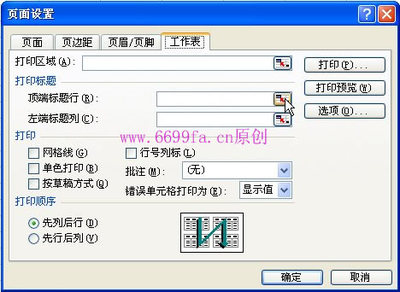在Excel中经常录入好数据以后都需要进行打印,如果掌握了相关的打印技巧,将会帮助你大大的提高工作效率,如果需要掌握打印技巧的朋友不妨一起来学习探讨一下吧。接下来是小编为大家带来的excel表格打印技巧三则,供大家参考。
excel表格打印技巧三则:设置打印缩放比例
打印技巧:如果对打印内容要求不是太高,可进行表格的压缩打印,即选择在一张纸上打印几页容量的表格。设置时只需打开“页面设置”对话框的“页面”选项卡,选中“缩放比例”单选框,输入需要缩放的比例如“50%”就可以了。
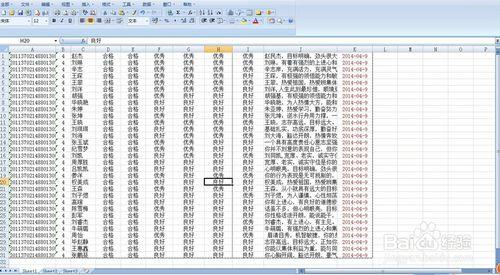
压缩打印内容调整到一页
打印技巧:如果要打印的表格内容超过一页,且第二页中的记录数只有几行,可选择将第二页中的内容打印到第一页上,这样既美观又节约了纸张,何乐而不为呢。方法是将页面设置调整为“1页宽1页高”就可以了。
打印草稿表格
打印技巧:如果仅仅是将表格打印出来校对,除了可综合运用上述两种技巧外,还可以使用“单色”打印和“按草稿方式”打印,这样既能提高打印速度又能节约打印耗材。该方法特别适合彩色喷墨打印机。如果需要同时打印行号和列标,只需勾选“行号列标”复选框就可以了。若要对多个工作表设置相同的这些页面参数,可在打开“页面设置”对话框前按住Ctrl键先将这些工作表选定,然后再进行相应的设置就可以了。
看了excel表格打印技巧三则还看了:1.EXCEL如何打印出表格的形式
2.如何打印出漂亮的Excel表格
3.怎样把Excel表格调整为适合打印的大小
4.Excel2010打印表格纸张上显示不完整怎么办
5.Excel2013怎么把表格内容打印在一张纸上
6.Excel表格教程
7.怎么在excel中制作和打印表格
 爱华网
爱华网